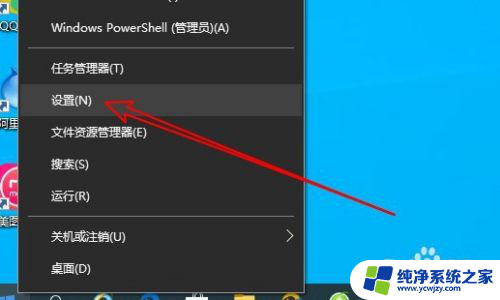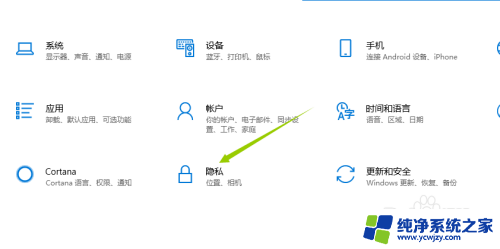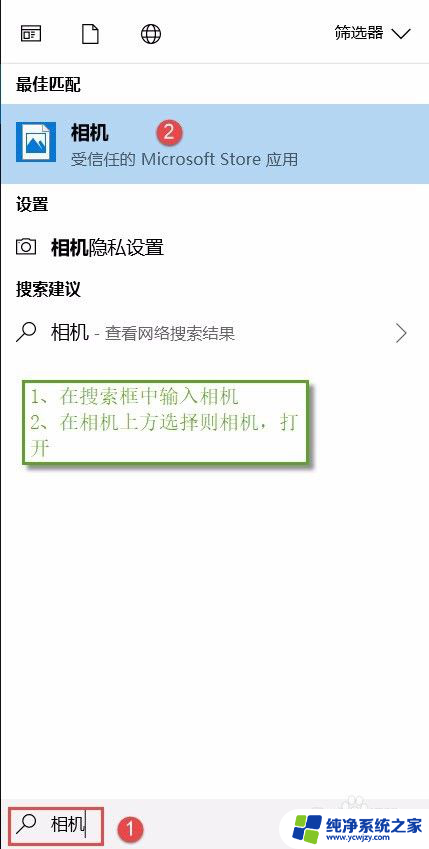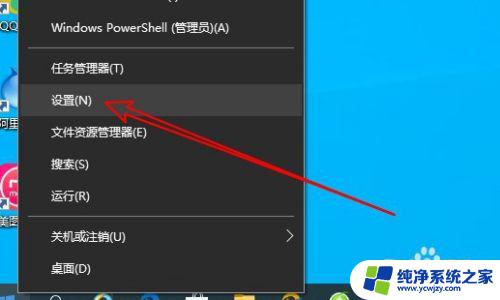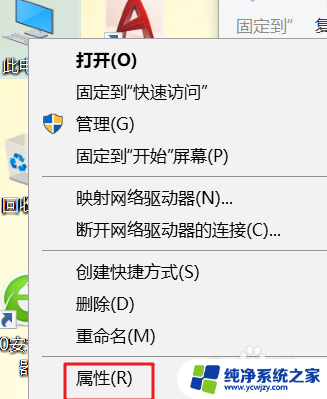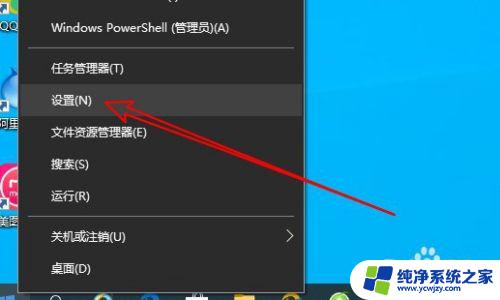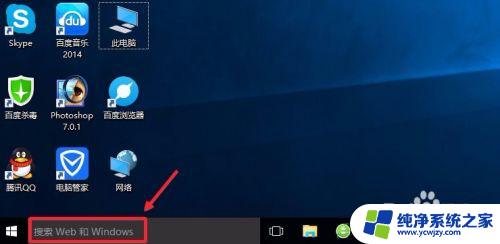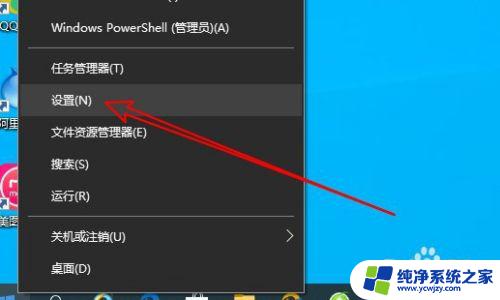电脑摄像头怎么回放 WIN10自带录像功能如何设置
更新时间:2023-09-02 17:54:49作者:jiang
电脑摄像头怎么回放,在当今数字化时代,电脑摄像头已经成为我们日常生活中不可或缺的一部分,它不仅可以用于视频通话和拍摄照片,还可以通过录像功能记录下珍贵的时刻。而WIN10操作系统自带的录像功能更是让回放变得更加简单。通过设置WIN10自带的录像功能,我们可以随时回放电脑摄像头所拍摄的视频,回忆起美好的时刻或者复习重要的会议内容。接下来我们将一起探索WIN10自带录像功能的设置方法,让我们的电脑摄像头变得更加实用和便捷。
方法如下:
1.在开始菜单中打开设置。
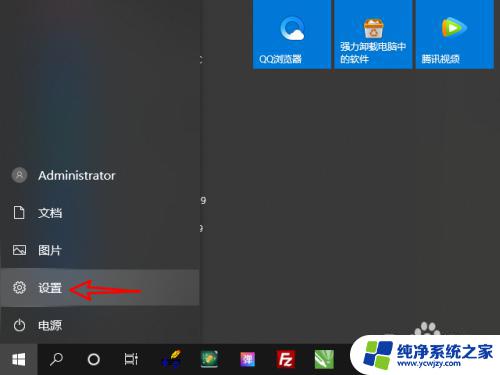
2.在Windows设置中单击游戏。
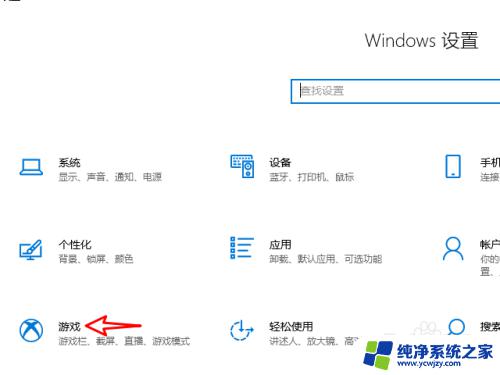
3.将使用游戏栏录制游戏剪辑功能打开。
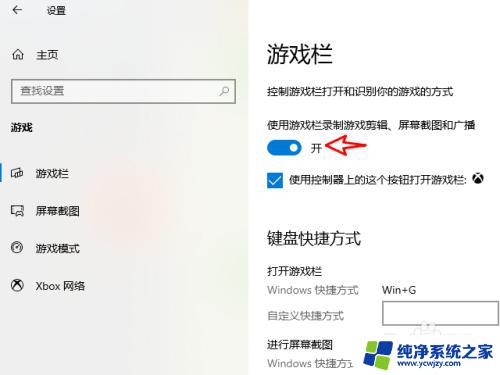
4.按WIN+G组合键,唤出屏幕录像工具。
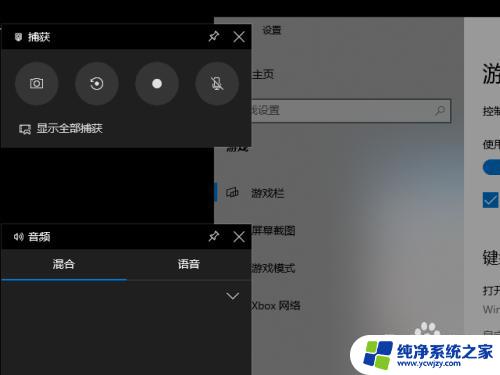
5.在捕获窗口中选择第二个图标,录像即可。
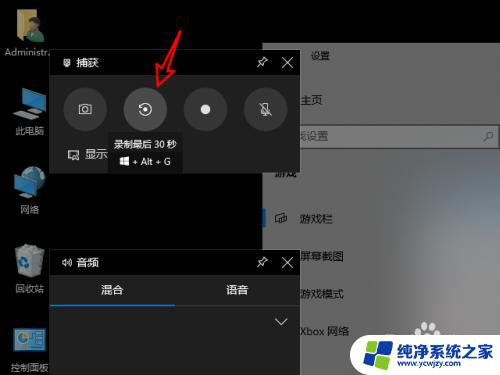
以上是关于如何回放电脑摄像头的全部内容,如果你遇到相同的问题,可以按照小编提供的方法来解决。